Tecnobits - Windows 10 - 如何在 Windows 10 中设置默认扬声器
各位读者大家好 Tecnobits!我希望他们很棒。现在,我们来谈谈在 Windows 10 中设置默认扬声器。 请记住,您可以在电脑的声音设置中执行此操作。祝阅读愉快!
如何在 Windows 10 中设置默认扬声器?
首先,单击“开始”菜单并选择“设置”。
接下来,选择“系统”,然后单击左侧菜单中的“声音”。
在“选择默认声音输出设备”部分中, 选择您的扬声器 从下拉列表中。
最后,单击“确定”确认更改。
如何更改 Windows 10 中的默认扬声器?
打开开始菜单并选择“设置”。
然后单击“设备”并选择“蓝牙和其他设备”。
在“输出设备”部分中, 选择您的扬声器 从列表中单击“设置为默认值”。
如果您没有看到列出的扬声器,请确保它们已连接并打开,然后单击“刷新”以检查新设备。
如果我的扬声器没有出现在 Windows 10 设备列表中,我该怎么办?
首先,确保您的扬声器已正确连接到计算机并已打开。
如果您使用蓝牙扬声器,请确保它们已与您的计算机配对。
如果扬声器仍然没有出现,请尝试重新启动计算机,看看重新启动后它们是否出现。
如果它们仍然没有出现,您可能需要为扬声器安装正确的驱动程序。访问扬声器制造商的网站下载并安装最新的驱动程序。
独家内容 - 点击这里 如何在Windows 10中更改用户名如何判断我的扬声器是否在 Windows 10 中设置为默认扬声器?
打开开始菜单并选择“设置”。
然后单击“系统”并从左侧菜单中选择“声音”。
在“选择默认声音输出设备”部分中, 检查你的扬声器 在下拉列表中选择。
如果他们没有被选中, 选择您的扬声器 并单击“确定”将它们设置为默认值。
是否可以为 Windows 10 中的不同应用程序设置不同的默认扬声器?
目前,Windows 10 不提供以下功能: 设置不同的扬声器 作为特定应用程序的默认值。
但是,某些应用程序(例如音乐播放器或视频游戏)可能有自己的内部设置来选择音频输出设备。
如果您需要针对不同的应用使用不同的扬声器, 您可以手动更改输出设备 在每个应用程序的设置中(如果它支持该选项)。
如何解决 Windows 10 中的声音播放问题?
要解决 Windows 10 中的声音播放问题,请首先确保扬声器正确连接并打开。
接下来,检查 Windows 音量控制中的音量是否设置为静音或很低。
如果您仍然遇到声音问题,可以尝试从 Windows 设备管理器更新扬声器驱动程序。
如果这些方法都不起作用,请考虑在另一台设备上测试您的扬声器,看看问题是否与您的计算机有关。
独家内容 - 点击这里 如何在《堡垒之夜》中获得更多皮肤有没有办法提高 Windows 10 中扬声器的音质?
要提高 Windows 10 中扬声器的音质,请考虑使用音频均衡器根据您的个人喜好调整频率级别。
您还可以使用声音增强程序(例如某些声卡制造商提供的程序)来调整音频设置并提高扬声器的音质。
如果您愿意投资进行物理升级,请考虑购买更高质量的扬声器或音频放大器,以改善 Windows 10 中的音频体验。
如果在 Windows 10 中扬声器听不到任何声音,我该怎么办?
如果您在 Windows 10 中听不到扬声器发出任何声音,请检查扬声器是否已正确连接到计算机并已打开。
确保音量没有静音,并且在 Windows 音量控制中设置了适当的音量级别。
如果您仍然听不到任何声音,请尝试从 Windows 设备管理器更新扬声器驱动程序。
您还可以尝试使用其他扬声器或耳机来确定问题是否与您的扬声器或计算机有关。
独家内容 - 点击这里 如何在 Windows 10 中卸载 Outlook我的 Windows 10 笔记本电脑可以使用外部扬声器吗?
是的,您可以通过计算机的音频端口连接外部扬声器,将其与 Windows 10 笔记本电脑配合使用。
连接后, 确保您的外部扬声器 在 Windows 10 声音设置中被选为默认音频输出设备。
如果您在正确设置外部扬声器时遇到问题,请检查您的扬声器驱动程序是否是最新的以及它们是否已牢固连接到您的笔记本电脑。
直到下一次, Tecnobits!永远记住要确保 如何在 Windows 10 中设置默认扬声器 让您获得最佳的聆听体验。再见!
塞巴斯蒂安维达尔我是 Sebastián Vidal,一位热衷于技术和 DIY 的计算机工程师。此外,我是 tecnobits.com,我在其中分享教程,以使每个人都更容易访问和理解技术。